- 软件大小:19.51M
- 软件语言:简体中文
- 软件版本:v1.2.1
- 软件类别:桌面工具
- 更新时间:2024-09-26
- 运行环境:Windows11,Windows10,Windows8,Windows7
- 软件等级:

- 软件厂商:
- 官方网站:

300.4M/简体中文/7.2
61.5M/简体中文/5.0
522.5M/简体中文/8.5
738M/简体中文/5.0
160.2M/简体中文/9.0
极星桌面录像大师官方版一款非常专业,且实用的桌面录像软件,该软件支持录制高帧率,高质量的教学视频,而且,提供录制屏幕与录制摄像头两种不一样的录像模式,用户可以选择全屏录制也可以选择局部录制,也可以手动选取录制区域。而摄像头录制,支持画面预览且支持录制前调配亮度、对比度以及饱和度等参数,使预览窗口里的效果达到最佳状态,有喜欢的朋友快来本站下载吧!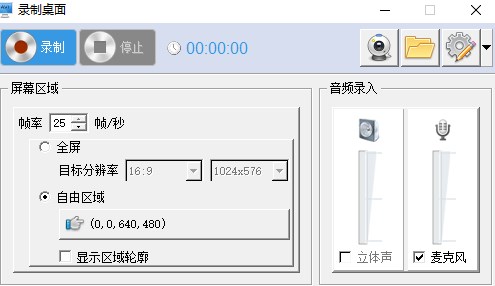
1、运行该程序,有两种工作模式,录制摄像头和录制屏幕。
2、录制摄像头: 支持画面预览。
支持亮度、对比度、饱和度的设置,在录制之前请设置好这些参数,使得预览窗口内为最佳效果。
支持麦克风输入,系统立体声混音(内录)。音量的实时显示。
全局快捷键:F3开始录制,F4结束录制。
注意:显卡驱动要正确安装,否则可能无法显示预览画面。
3、录制屏幕: 全屏录制,或者指定区域录制。
支持自由区域选取,在屏幕上手动划区。
支持麦克风输入,系统立体声混音(内录)。音量的实时显示。
支持摄像头小窗口(适用于录制教学视频时、加入作者的录像窗口)。
全局快捷键:F3开始录制,F4结束录制。
注意:声卡驱动要正确安装,否则无法获取立体声混音(无法内录) 在勾选“立体声混音”和“麦克风”输入时,请带上耳机或拔掉音箱,否则麦克风会把外界声音和内部声音都录进来,造成声音的重复和回响。
1、录制教学视频。
2、视频转录:例如网络在线视频只能观看,不能下载的那种视频,可以用屏幕录像的方式(使用声音内录)。可以把视频全屏播放,然后按F3开始录制,F4停止录制。
3、私有视频转录:有些视频只能用私有播放器播放,不能用通用播放器如暴风影音播放,怎么办?就可以用本工具以屏幕录像的方式把它转录一遍。
4、个人玩MV录制:采用内录 + 麦克风的方式,可以把人像,声音,内部伴唱合在一起成AVI录像。记得要带上耳机哦,不然内部声音和外部声音就混在一起了。
屏幕录制特性
1、全屏录制,或者指定区域录制。
2、支持自由区域选取,在屏幕上手动划区。
3、支持麦克风输入,系统立体声混音(内录)。音量的实时显示。
4、支持摄像头小窗口(适用于录制教学视频时、加入作者的录像窗口。
5、全局快捷键:F3开始录制,F4结束录制。
注:声卡驱动要正确安装,否则无法获取立体声混音(无法内录) 在勾选“立体声混音”和“麦克风”输入时,请带上耳机或拔掉音箱,否则麦克风会把外界声音和内部声音都录进来,造成声音的重复和回响。
用摄像头录制特性
1、摄像头录制。
2、支持画面预览。
3、支持亮度、对比度、饱和度的设置,在录制之前请设置好这些参数,使得预览窗口内为最佳效果。
4、支持麦克风输入,系统立体声混音(内录)。音量的实时显示。
5、全局快捷键:F3开始录制,F4结束录制。
注:显卡驱动要正确安装,否则可能无法显示预览画面。